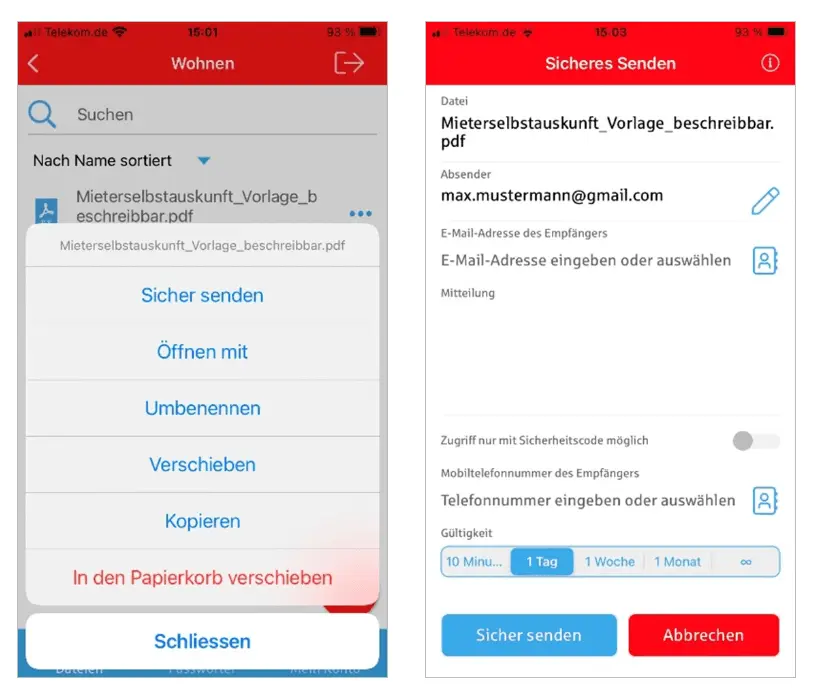Die S-Trust Dokumentenverwaltung
Das Dokumentenmanagement von S-Trust ermöglicht es Ihnen wichtige persönliche Dokumente digital und sicher aufzubewahren und ggf. mit festgelegten Personen zu teilen. Die Ablage der Dokumente kann anhand von Ordnern strukturiert werden und von allen 3 S-Trust Anwendungen durchgeführt werden. Die kleinen Unterschiede sowie die einzelnen Funktionen der Dokumentenverwaltungen werden im Folgenden vorgestellt.
1. Dokumente speichern in der mobile App
Über das „+“ im Privaten Safe, gibt es die Möglichkeit Ihre Dokumente vom Smartphone direkt in S-Trust hochzuladen. Dabei können Fotos und Videos direkt aufgenommen, Dokumente und Nachweise gescannt oder auf dem Smartphone bereits befindliche Dokumente direkt in S-Trust hochgeladen und gespeichert werden.
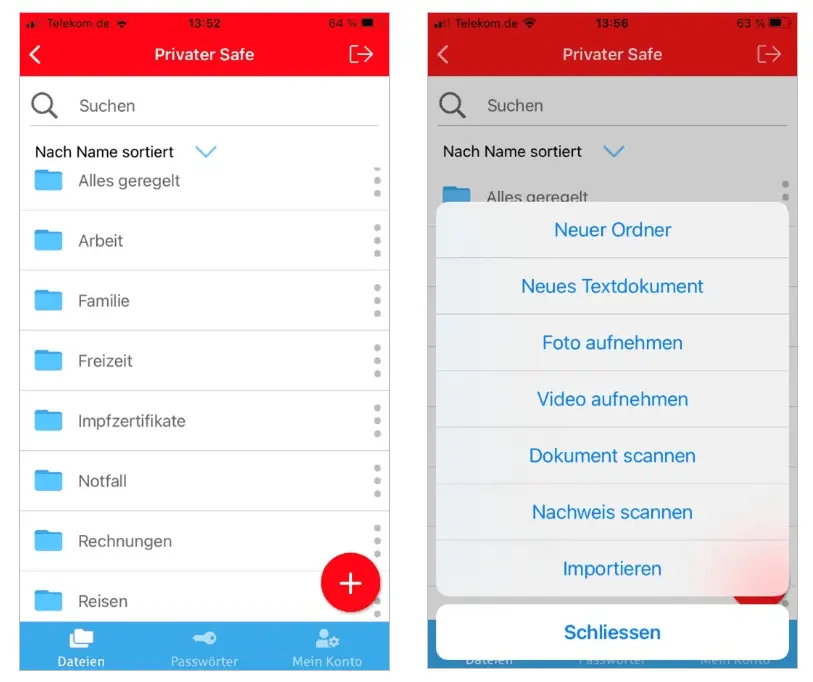
Das Importieren von Dateien mit dem iOS Betriebssystem funktioniert über das „+“ derzeit nur mit Fotos aus der App heraus. Um auch andere Unterlagen vom iOS Betriebssystem in die S-Trust App zu importieren, muss S-Trust im „Dateienordner“ auf dem iPhone als Speicherort hinzugefügt werden. Dazu auf „Dateien“ gehen, oben rechts auf die „Punkte“ klicken, dann auf „bearbeiten“ gehen und anschließend „S-Trust“ auswählen.
S-Trust als Speicherort in „Dateien“ hinterlegen:
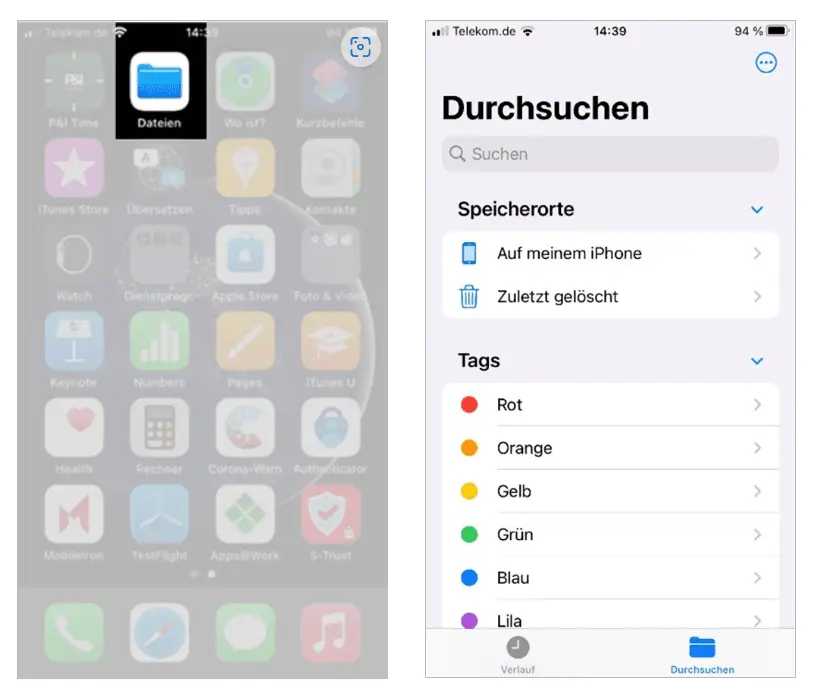
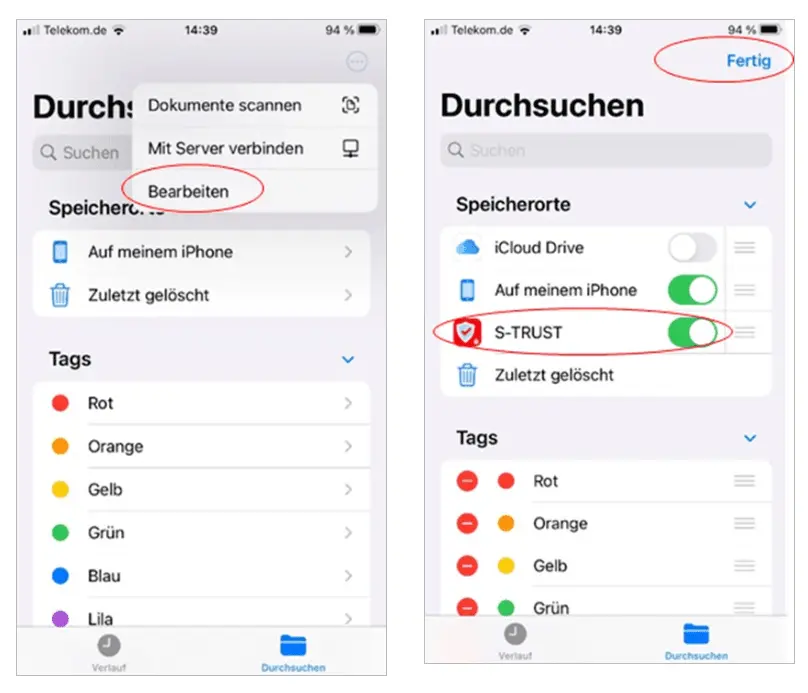
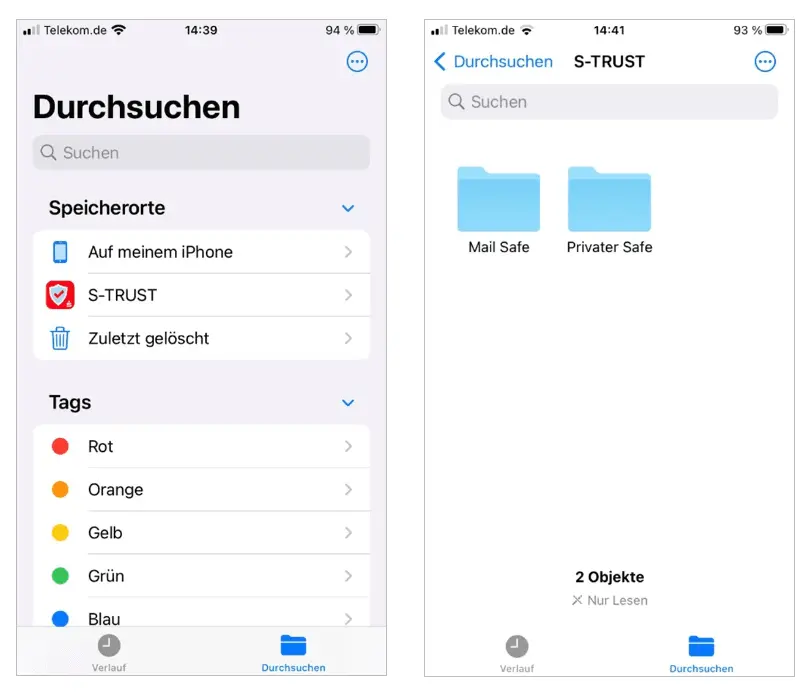
Sobald S-Trust als Speicherort hinterlegt ist, können Unterlagen über die Teilen-Funktion direkt in S-Trust digital gespeichert werden.
Dateien gleich über die Teilen-Funktion in S-Trust per iPhone speichern:
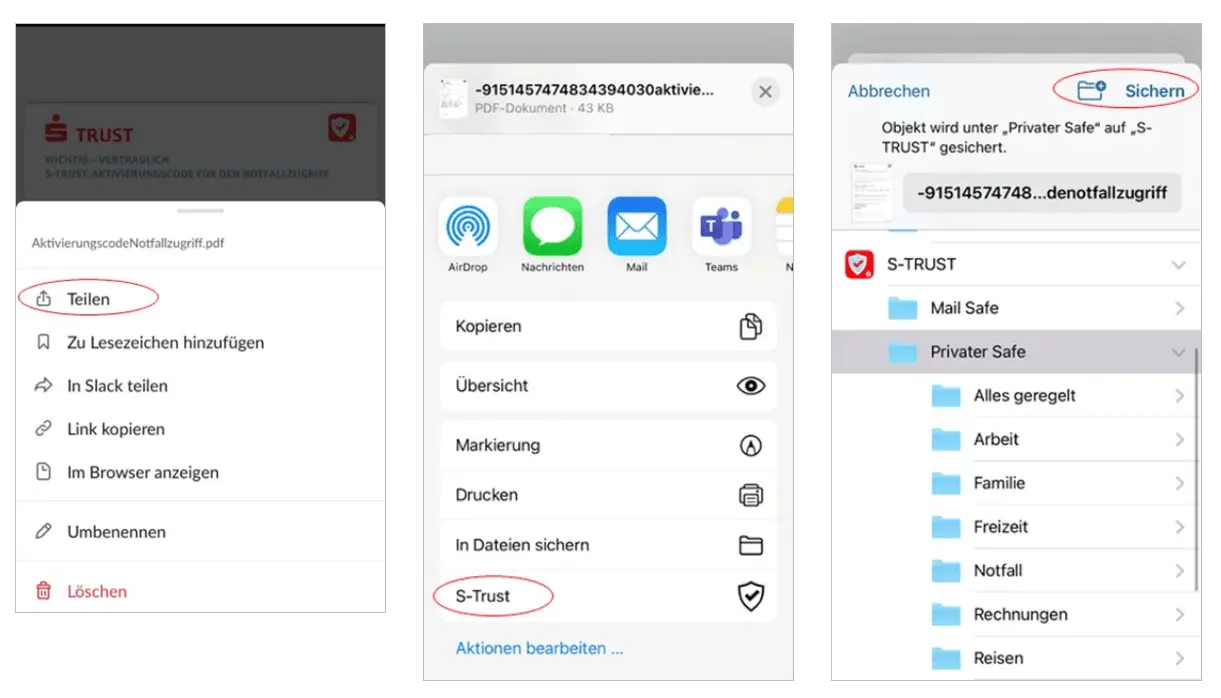
Das Importieren von Dateien mit dem Android Betriebssystem funktioniert über das „+“ mit allen Dateitypen aus der App heraus. Dazu einfach nach dem Klick auf „importieren“, oben im Menü den entsprechenden Speicherort des Dokumentes auf dem Smartphone aufrufen, das Dokument auswählen, Dateinamen eingeben und speichern.
Hinweis: Falls die Datei keine Dateitypbezeichnung (z.B. .jpg, .png, .pdf etc.) im Namen hat, muss diese im Speichervorgang ergänzt werden. Ansonsten erscheint der Hinweis „ungültiger Name“ mit der entsprechenden Aufforderung.
2. Dokumente anzeigen und bearbeiten
PDF-Dokumente können problemlos in der S-Trust App digital angezeigt werden. Dazu muss lediglich das entsprechende Dokument zum Öffnen ausgewählt werden. Ausfüllbare PDF-Dokumente können auch direkt in der App bearbeitet und wieder gespeichert werden. Dabei gibt es die Möglichkeit das bestehende PDF-Dokument zu ersetzen (speichern) oder eine Kopie zu erstellen (speichern unter).
Auch Dateien mit einem anderen Format (xlsx. oder doc.) können in S-Trust geöffnet werden. Für die Anzeige und Bearbeitung gilt es allerdings zu beachten, dass ein entsprechendes Programm/Viewer auf dem Smartphone verfügbar sein muss, der die Datei wiedergeben kann.
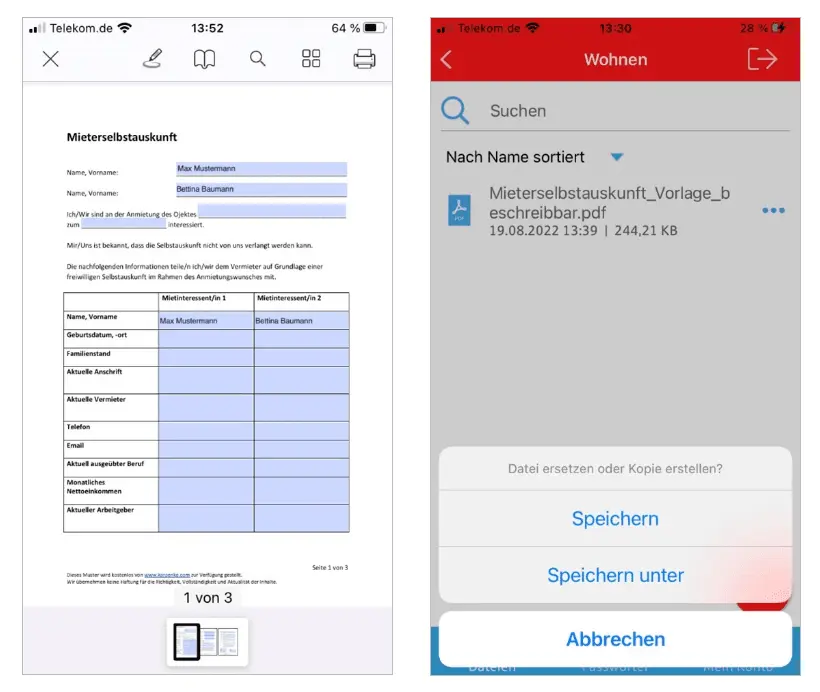
PDF-Dokumente können auch in der Web App durch Klick auf das entsprechende Dokument geöffnet werden. Im gleichen Zuge können sie dann auch bearbeitet und wieder gespeichert werden.
Andere Formate, wie Excel oder Word, lassen sich in der Web App nicht anzeigen. Hier muss die Datei erst über die Export-Funktion heruntergeladen werden und kann dann anschließend geöffnet und bearbeitet werden. Nach der Bearbeitung muss die Datei wieder importiert werden, um in S-Trust gespeichert zu sein.
Hinweis: Die sichere PDF- und Bildvorschau in der Web-Anwendung wird künftig allen kostenpflichtigen Abo-Modellen vorbehalten sein und nicht mehr im Basis-Abo möglich sein.
3. Dokumente sicher versenden
In der mobile und Web App gibt es die Möglichkeit Dokumente sicher mit anderen Personen zu teilen. Das geht, indem rechts neben dem Dokumentennamen über die drei Punkte „sicher senden“ ausgewählt wird. In der Web App gibt es, wenn ein Dokument ausgewählt wurde, rechts einen Content Bereich mit verschiedenen Funktionen, u.a. „sicher senden“. Sobald die Funktion ausgewählt wird, öffnet sich ein weiteres Fenster, in dem weitere Informationen zum sicheren Versenden eingetragen werden müssen und können. Hier kann beispielsweise auch ausgewählt werden, wie lange der versendete Link gültig sein soll und ob der Link nur mit einem zusätzlichem Sicherheitscode aufgerufen werden kann.
Ab der PRO Version steht den S-Trust Nutzenden auch ein Team Safe zur Verfügung. Dieser kann mit mehreren Personen genutzt werden, indem alle darin befindlichen Dokumente mit den berechtigten Personen geteilt werden. In dem Team Safe gibt es aber auch zusätzlich die Möglichkeit über die Deep Link Funktion, den Mitgliedern Links zu schicken, um direkt auf ein entsprechendes Dokument zuzugreifen.
Hinweis: Die Möglichkeit ein Dokument nur mit einen zusätzlichen Sicherheitscode aufrufen zu können, besteht erst ab der PRO Version von S-Trust und nicht für das Basis-Abo.